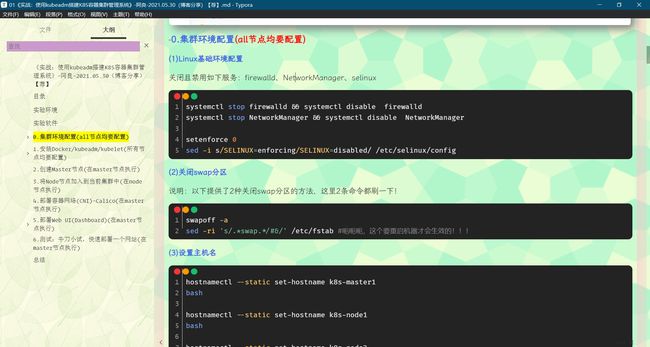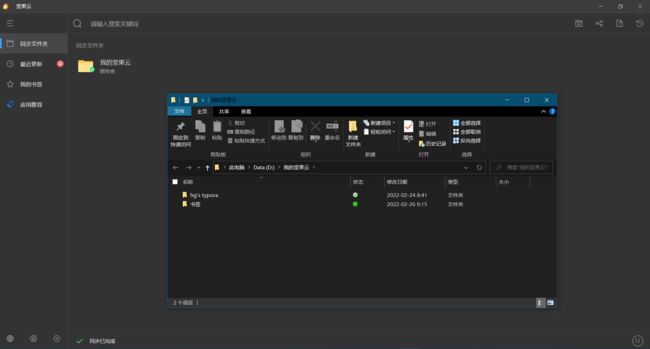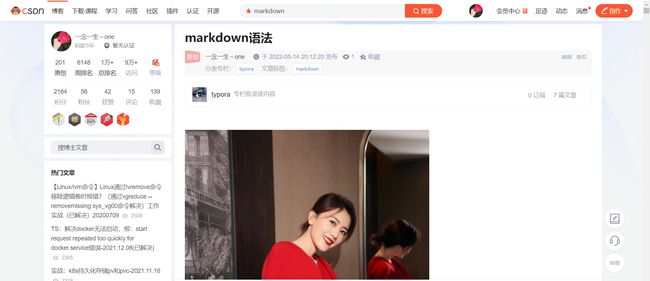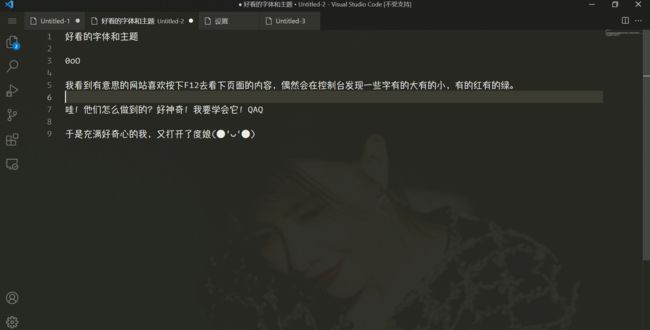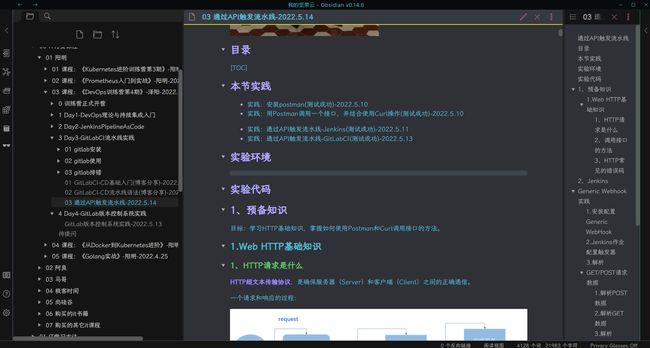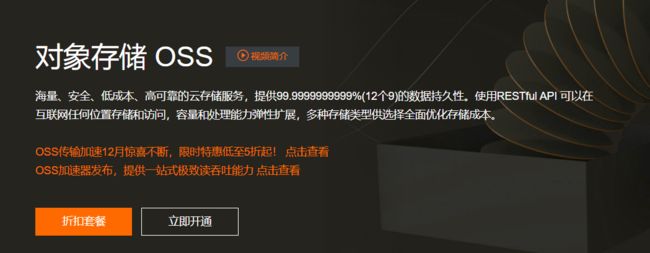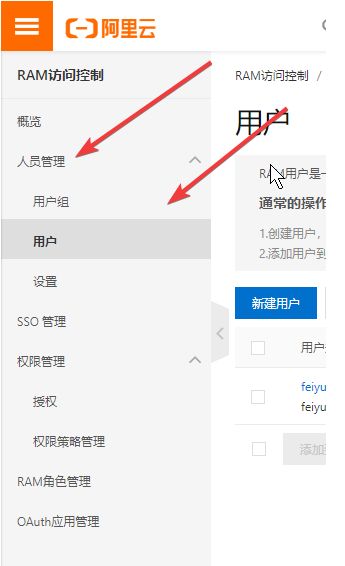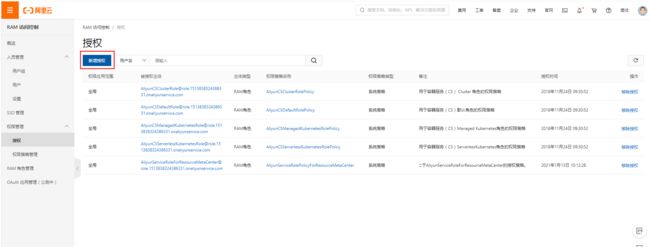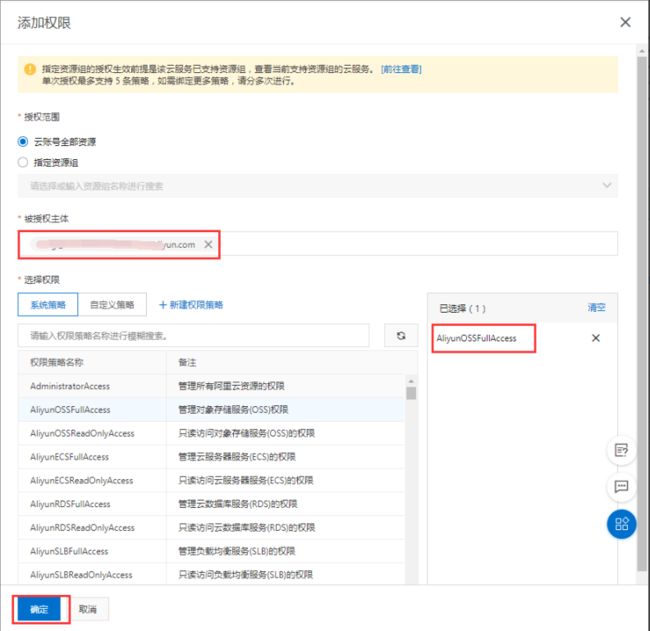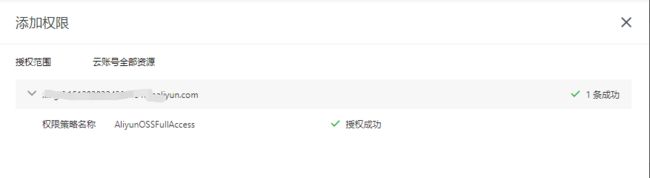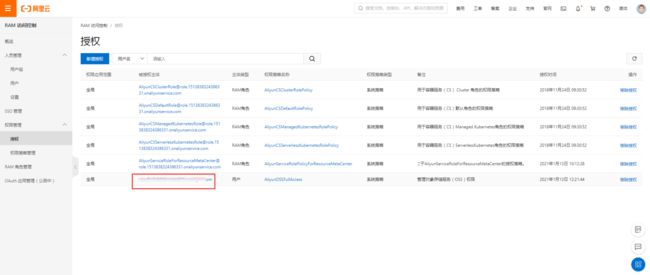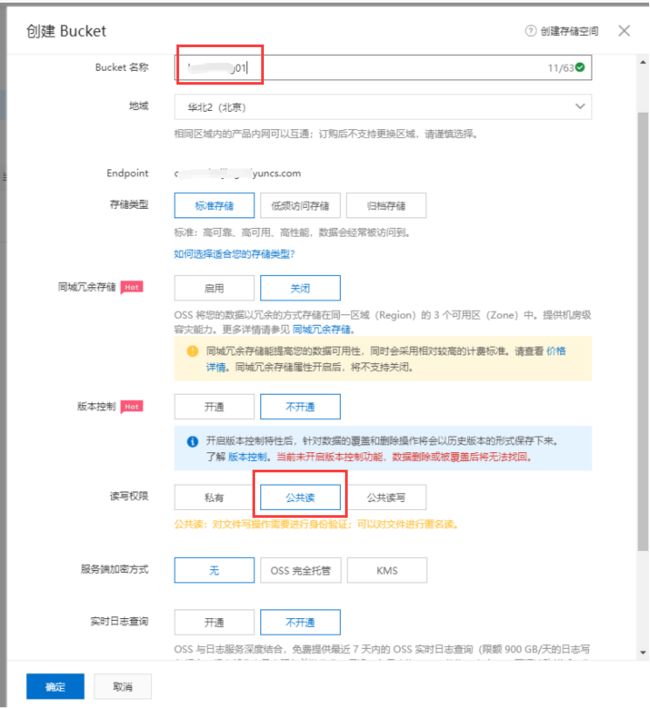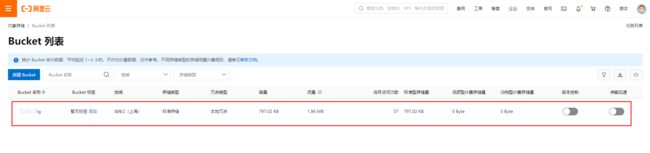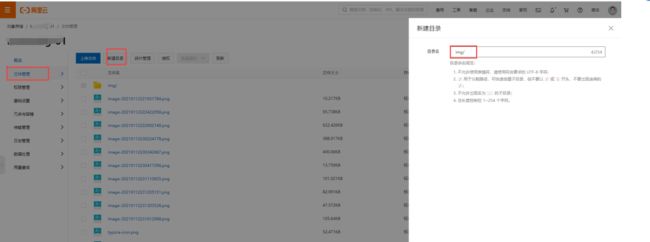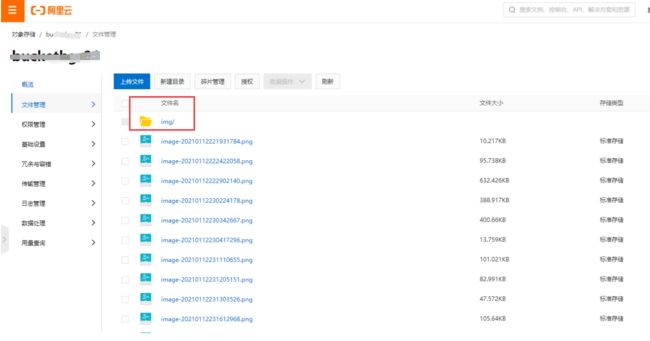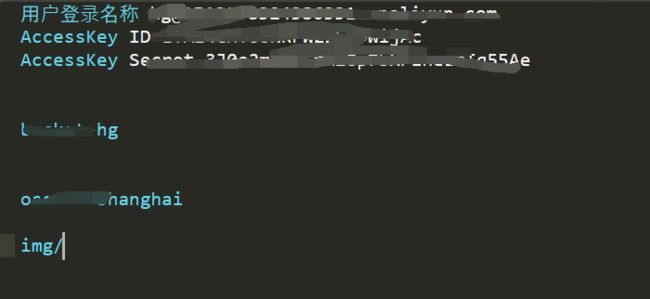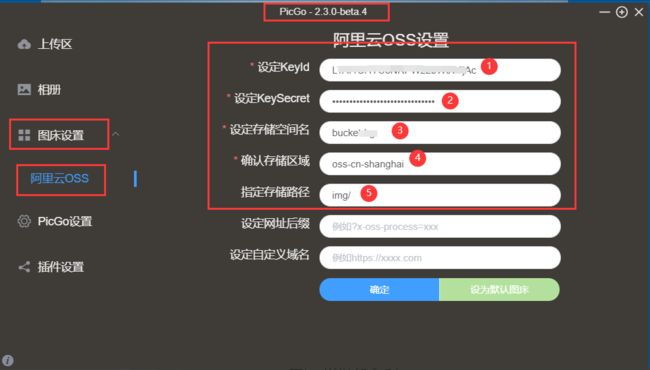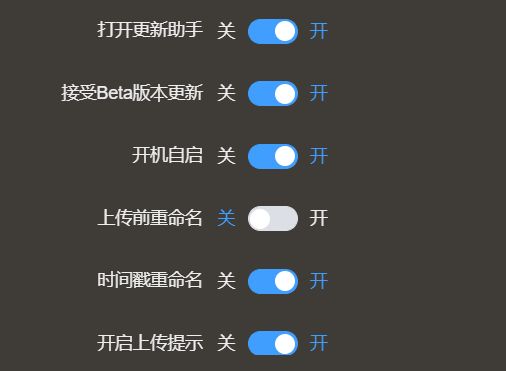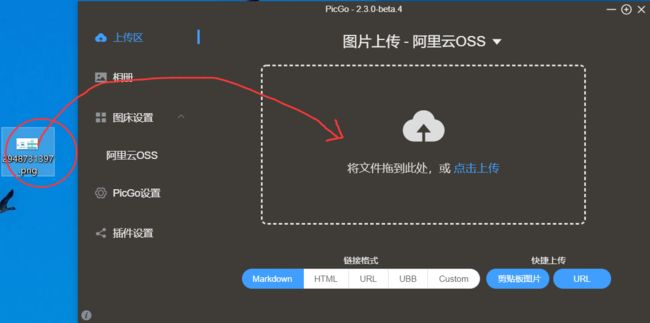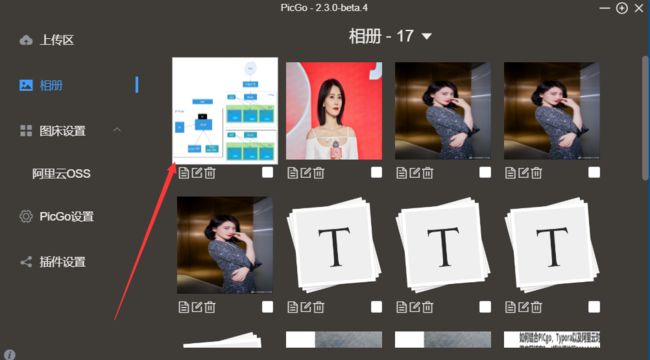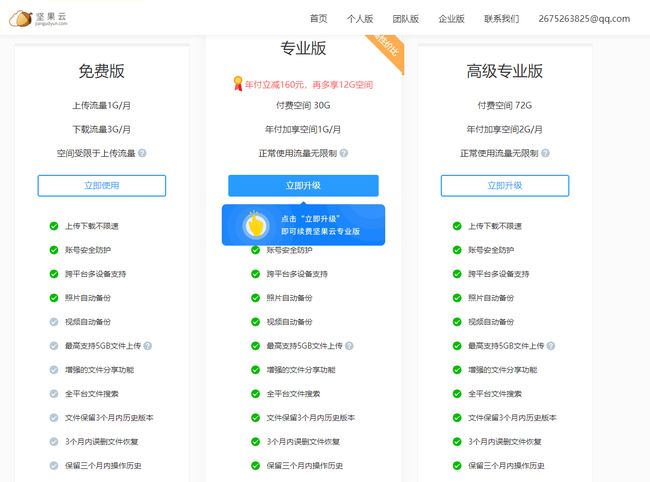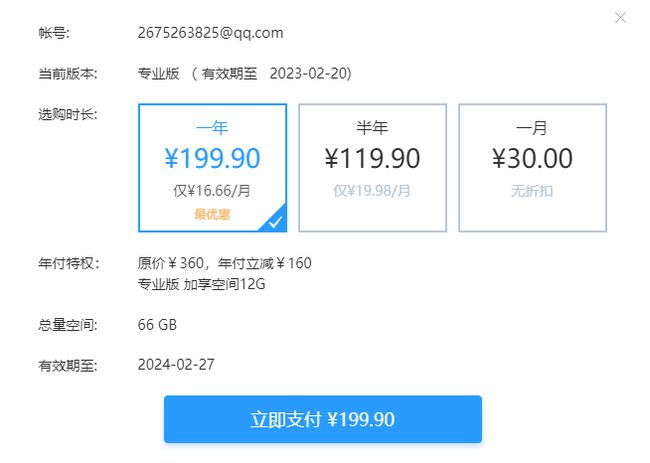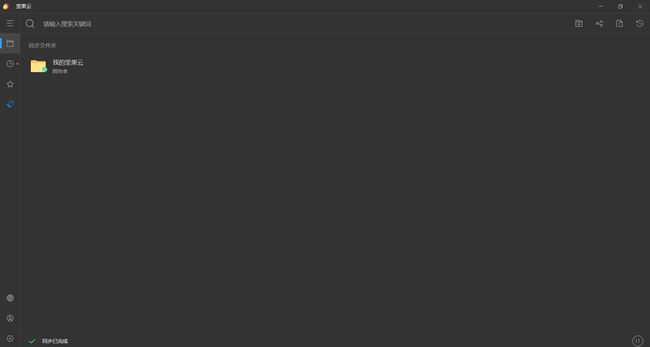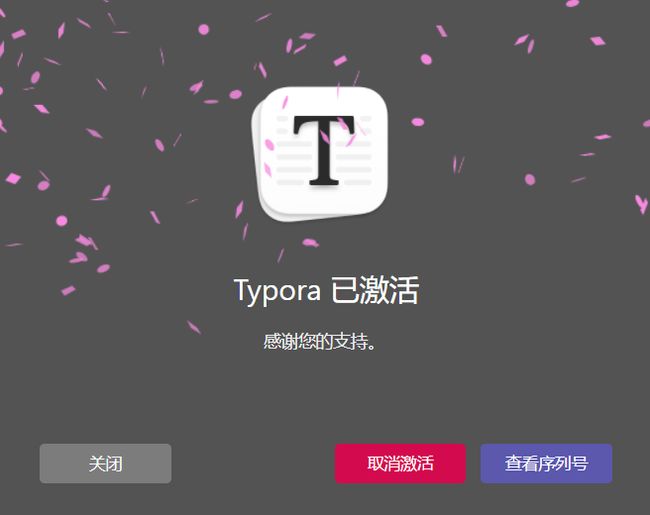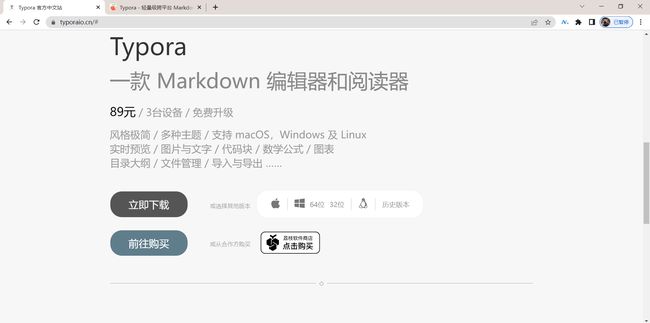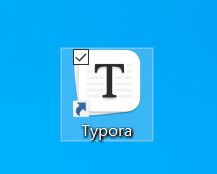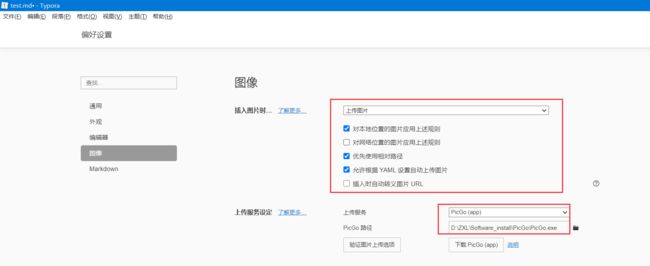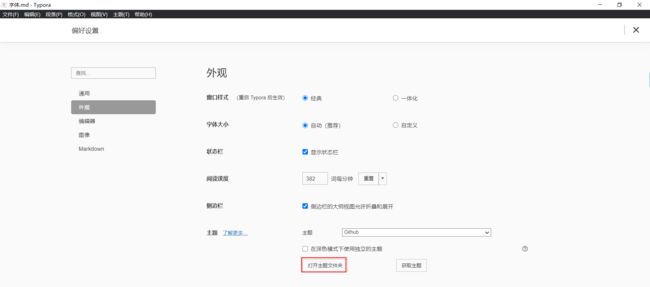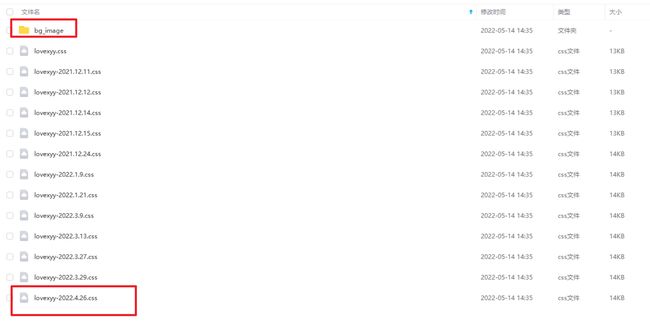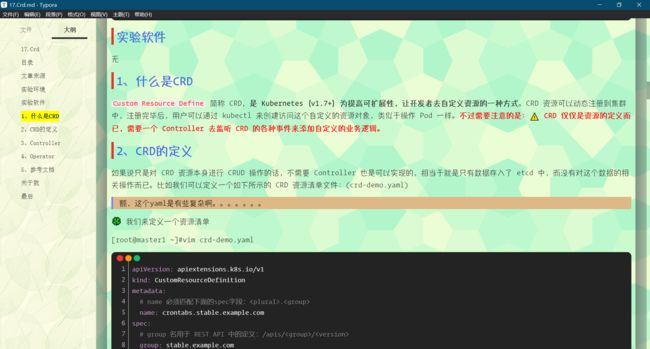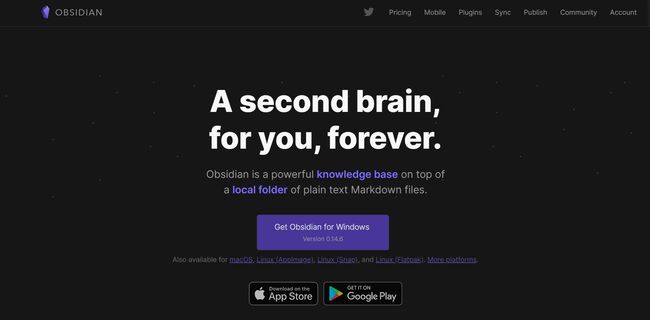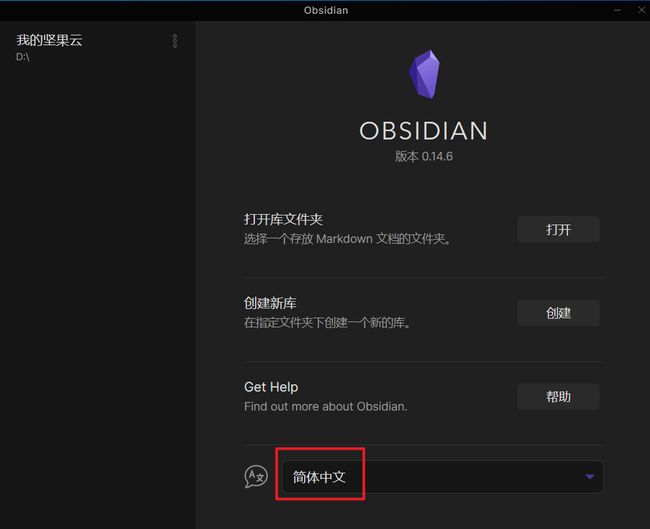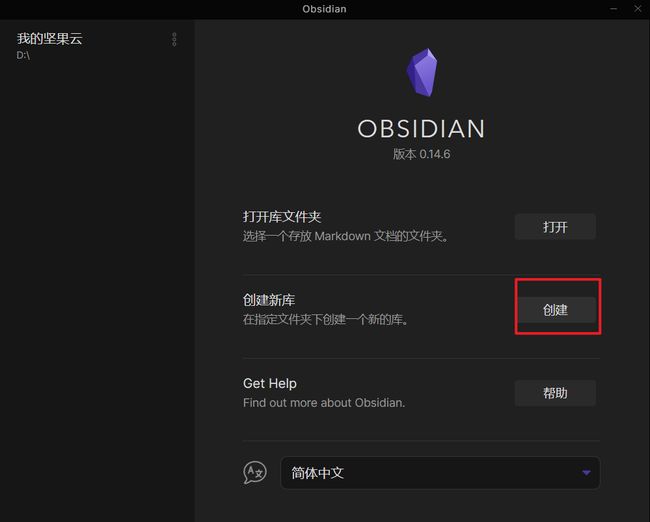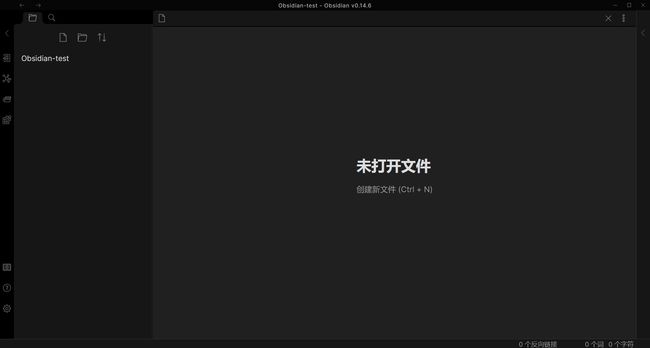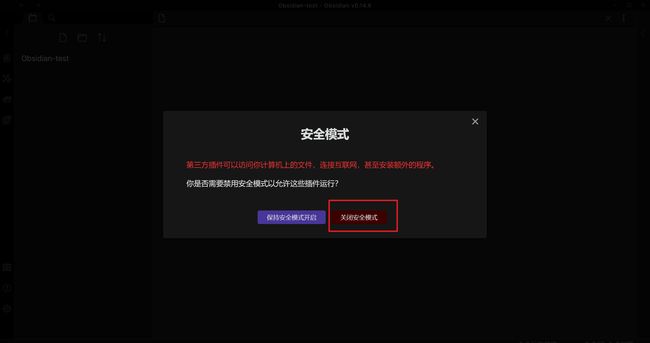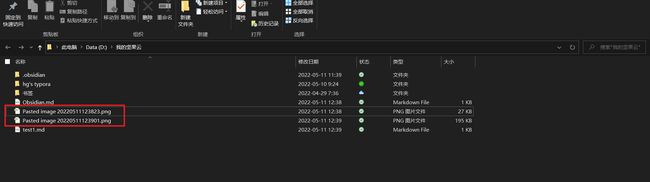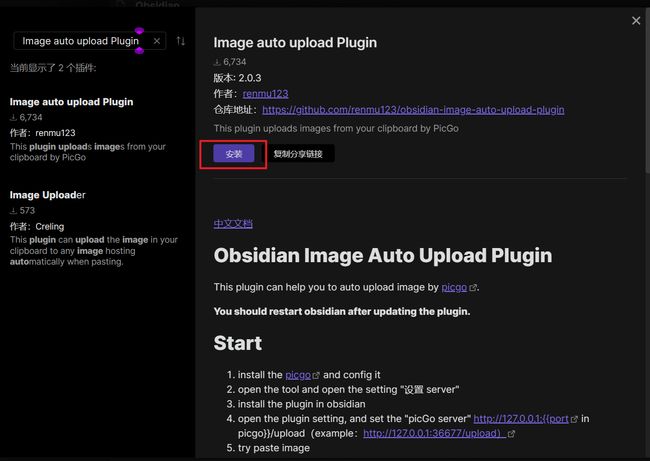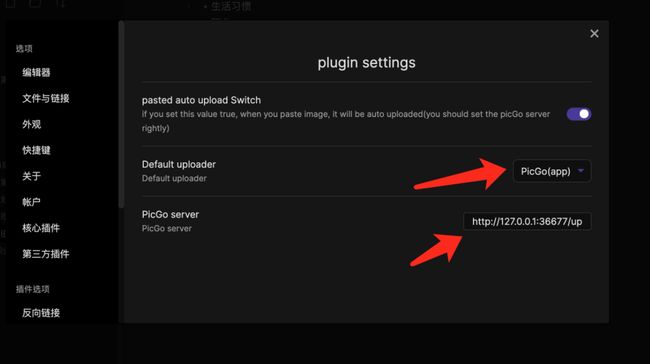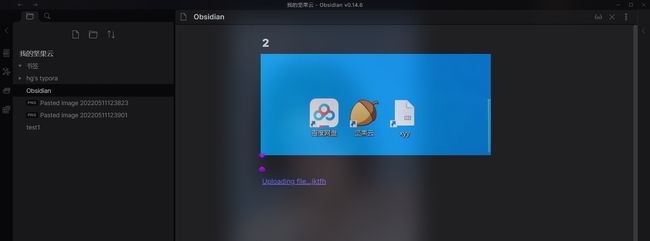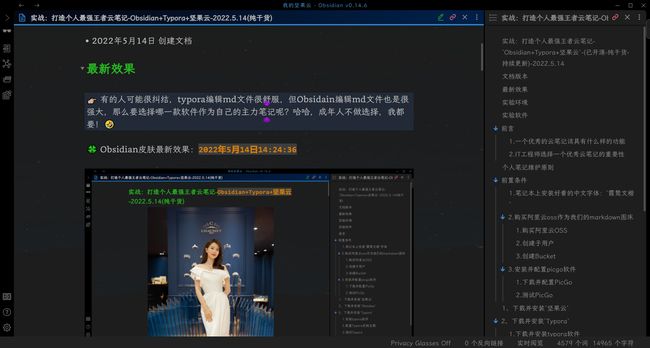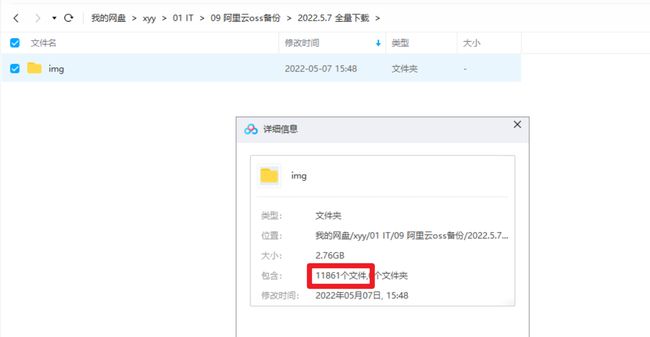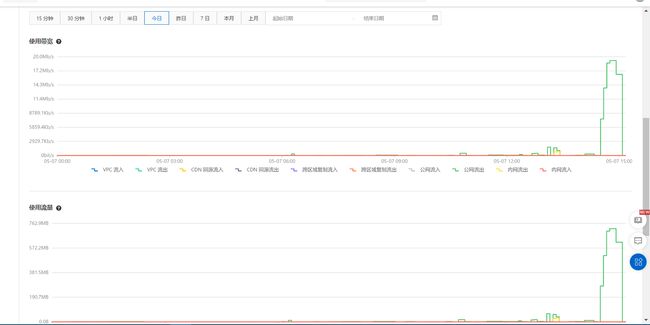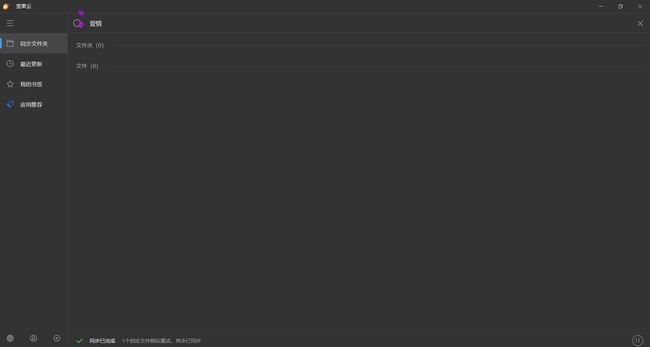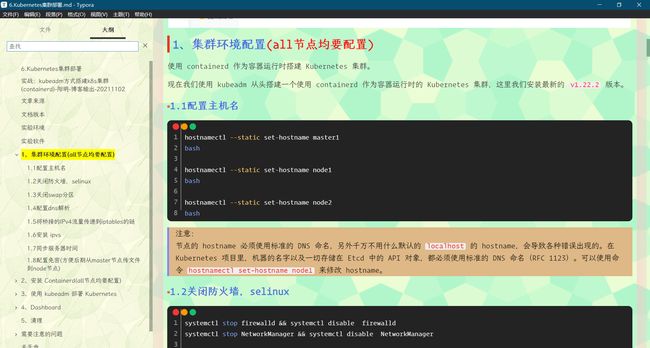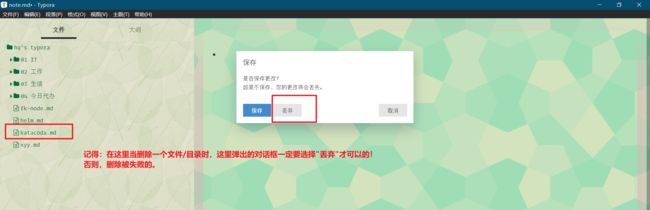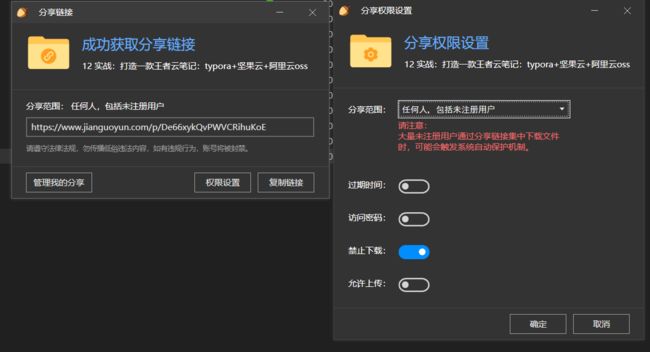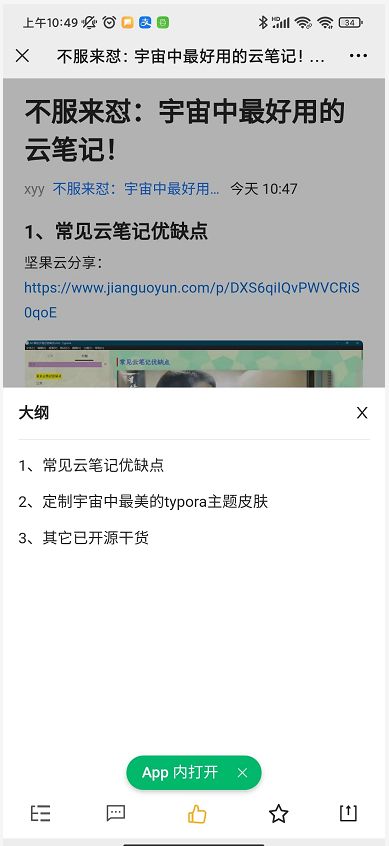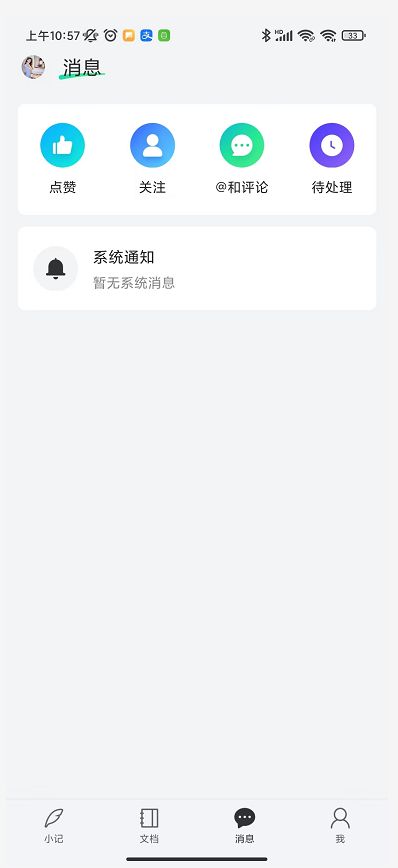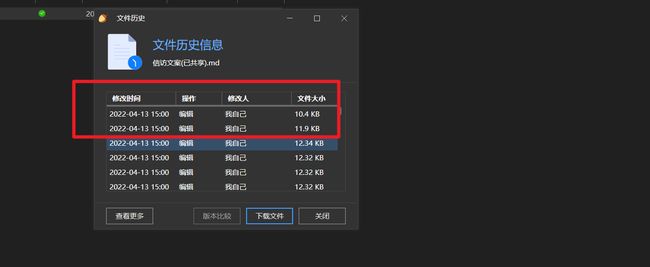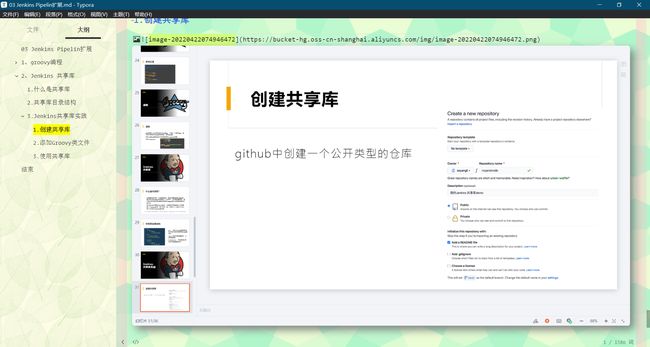实战:打造最强王者云笔记及个人知识管理库-Obsidian+Typora+坚果云-2022.5.15
文档版本
注意:以后有新版本的Typora和Obsidian主题文件也是会更细在本文档里的!
-
2022年5月14日 创建文档
Typora主题最新版本:
lovexyy-2022.4.26.cssObsidian主题最新版本:
Blue Topaz-2022.5.14.css:更改字体为霞鹜文楷体
最终效果
有的人可能很纠结,typora编辑md文件很舒服,但Obsidain编辑md文件也是很强大,那么要选择哪一款软件作为自己的主力笔记呢?哈哈,成年人不做选择,我都要!
Obsidian皮肤最新效果:2022年5月14日
Typora皮肤最新效果:2022年5月14日
坚果云效果
实验环境
win10笔记本
Typora
Obsidian
Picgo
阿里云oss
实验软件
链接:https://pan.baidu.com/s/10OZDGAJ-0x41vlMEj2mr9w?pwd=a9io
提取码:a9io
2022.5.14-实战:打造个人最强王者云笔记-Obsidian+Typora+坚果云-(已开源-纯干货-持续更新)-涉及软件
前言
1.一个优秀的云笔记该具有什么样的功能
-
颜值即正义哈哈
必须具备良好的编辑体验和阅读体验。
-
功能简洁,不需要太多功能
我用云笔记的目的就是为了写文章,所以用的云笔记软件都是专注于写文章的,而且还是个人使用,所以像协同工作、个人工作进度管理等这类的功能我都不需要。
如果你想要有协同工作和个人工作管理这类功能云笔记软件,推荐可以用 notion 或者 wolai,他们功能非常多,要能用起来,得去找个视频学一下。
-
支持 markdown 语法;遵循
所见即所得的原则,不要用双屏来显示效果;md文件必须要有文章目录;其实
分栏显示这种方式会让你在写作的时候很容易分心,你写一下文章,还得停顿一下看显示效果,我认为一款好的云笔记软件是能让使用者能全身心的关注写作,不要有额外的页面和功能来打扰使用者。 -
解耦合
笔记里的文章不应该和笔记应用捆绑在一起,必须全部采用md格式的笔记进行维护,方便发布博客到各个平台,及方便迁移文章到其他云笔记!
-
支持图床,且图片地址可以被其他网站引用和显示;(软件自身的图床都会有防盗链机制……)
之所以我对图床功能有需求,是为了能方便将 markdown 文章一键复制到各个博客平台发布,比如CSDN、掘金、博客园、知乎等,这样就不需要将文章的图片上传到各个博客平台,所有博客平台的文章图片都用同一个图床显示,能减轻很多工作量。
-
支持多级目录
(起码和markdown看齐,6级目录)
-
同步速度快
-
数据安全且文档有历史版本及有回收站功能
-
双向链接
-
块功能
-
……
2.IT工程师选择一个优秀云笔记的重要性
- 注意:无论哪种云笔记,总有不完美的地方,但相比之下,要选择一个适合自己需求的笔记,但笔记终归只是一个工具,知识才是核心。
- 关于IT知识点,我们的大脑是用来理解新知识点的,原来旧知识点肯定是会随着时间的推移而遗忘掉的,因此,此时,需要用一个云笔记来完美地记录it知识点;
- 没有十全十美的云笔记,适合自己的才是最好的!
- 千万不要一直来回切换云笔记,这样是非常耗费时间的;
- 自己的数据必须要有规律地维护起来,否则会造成数据泛滥;
个人笔记维护原则
注意:一个人数据是非常珍贵的,因此all数据均推荐上云!
首先要明确你的云笔记需求是什么
me是做it的,因此维护一份良好的笔记文档至关重要!
个人IT笔记知识点维护原则:
一个知识点由一个目录构成,目录下由各个md文件组成!
1.简单知识点:
一个目录下存放一个md文件即可;
2.复杂知识点:
一个目录下存放多个目录,然后每个目录下存放多个md文件;
1.我不需要在一篇文章里引用其他文件的内容,如果有这个需求,我会直接截图显示的吗,这样做的目的是维持每个md文件都不产生依赖,方便迁移数据,维护数据!
2.后期重点维护好自己的坚果云里的每份md数据即可,持续优化内容!
个人笔记维护原则:
-
Obsidian:
今后主力编辑md文档,编辑/阅读体验极好的md软件(需要先打开一个项目库才行);
个人知识库管理工具;
-
Typora:
今后辅助编辑md文档,编辑/阅读体验极好的md软件(可轻松打开单个md文件);
-
坚果云:提供本地文件云同步功能(自己的所有数据均要进行云备份)
-
阿里云oss:提供图床功能
-
百度云盘:`一个超级大容量的移动云U盘,存放自己的视频、软件等大文件;
-
picgo:上传图片到常见图床
-
语雀:用于汇总分享传播文章
-
为知笔记:收藏微信号优秀文章
前置条件
0.掌握markdown语法
相信我,学习markdown语法后,你会喜欢上写作的,因为它的语法是特别容易记忆的!
具体学习教程,请看我的另一篇文章或者百度:
https://blog.csdn.net/weixin_39246554/article/details/124773300?spm=1001.2014.3001.5502
1.安装好看的中文字体霞鹜文楷
如下这2款是非常好看的中文字体,非常推荐大家使用!(本次我们使用霞鹜文楷字体)
中文字体:华康手札体W5P字体效果
中文字体:"霞鹜文楷"效果
1️⃣ 在我的百度云链接下载所需中文字体
2️⃣ 安装下载好的字体
方式1:直接全选右键安装即可
方式2:或者将压缩包解压后,直接把华康手札体w5.ttf文件复制到windows下的C:\WINDOWS\Fonts目录下即可。
2.购买阿里云oss作为markdown图床
1️⃣ 购买阿里云OSS
- 进入阿里云官网,注册登录后,点击对象存储OSS:
https://www.aliyun.com/
选择立即开通:
![]()
同意,选择立即开通:
- 关于本次阿里云oss费用问题:
购买的时候可以选择按月付费一月一元的,也可以年费9元的,40GB作为博客图床基本就够用了;
我选择的是两年18元的,还是比较划算的;
通过支付宝支付费用后,阿里云OSS就已经算是成功开通了。
2️⃣ 创建子用户
- 接下来,就开始创建子用户了。
主用户权限过高,只是作为图床就没有必要这么高的权限,我们通过创建子用户的方式来管理图床,点击头像——>访问控制:
记得勾选编程访问,这样才会生成秘钥,密码登录勾不勾选都可以,我之前是没勾选~然后确定:
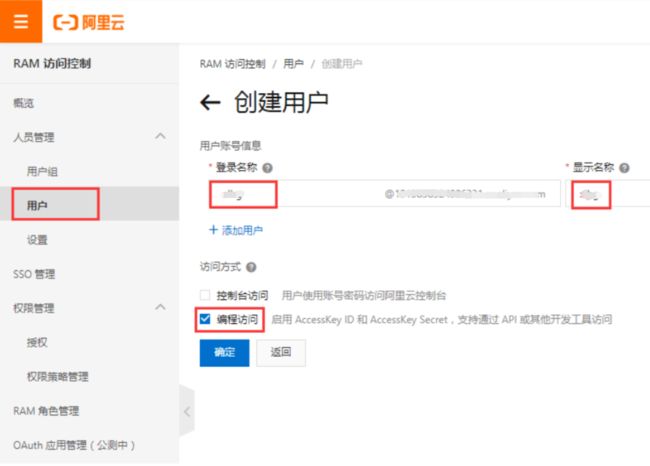
新建用户成功后弹出:
用户创建完成后,会生成Access ID和Access secret,可以点击复制保存起来,后面做参数使用:
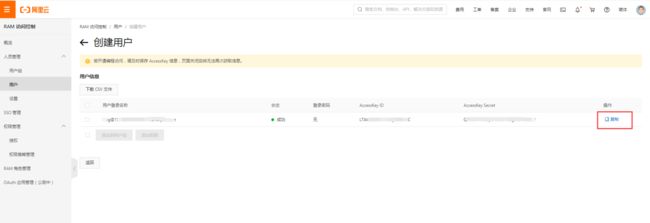

- 创建之后,对子用户添加权限:
3️⃣ 创建Bucket
- 接下来,就开始创建Bucket了:
开通成功后,貌似会自动跳转到对象存储页面,没有自动跳转就手动进入,如下所示,进入后点击 创建 Bucket:

点击你的Bucket名称,将EndPoint(地域节点)下的 oss-cn-shanghai 复制下来(创个txt文件记录吧):
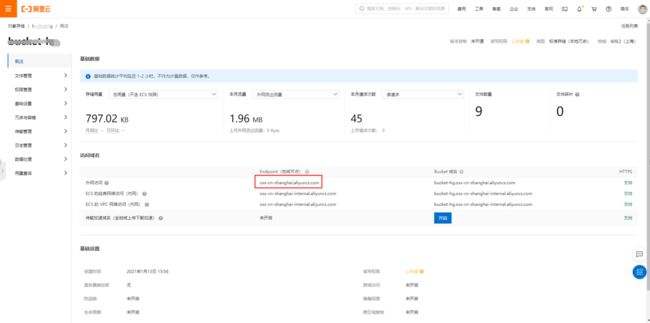
- 创建云端图片存放的目录,点击文件管理,新建目录,取一个存放路径名:
现在已经拥有了Bucket名称( xxx )、 oss-cn-shanghai 、图片存放目录( img/ ),以及前面生成的子用户key id及秘钥最好将这5个
参数放到一个txt文件中,方便后面PicGo需要用到:
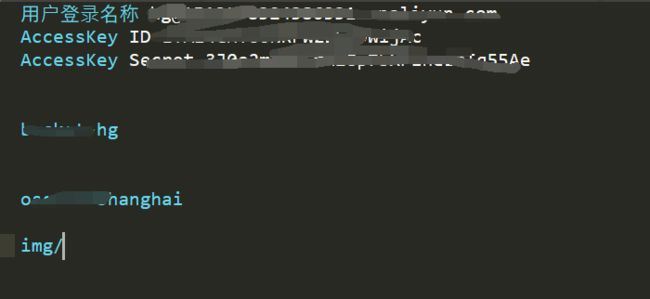
以上,我们的阿里云oss图床就配置成功了,接下来就是如何使用picgo上传图片到图床了。
3.安装并配置picgo软件
1.下载并配置PicGo
- 软件介绍
PicGo: 一个用于快速上传图片并获取图片 URL 链接的工具。使用markdown一直有一个痛点,那就是图片的问题,不想word那样可以直接保存图片,markdown不行,如果插入图片,图片在本地会单独存放,以链接的形式插入在markdown中,如果本地图片丢失或者位置变了,那就不显示了。所以这里就需要一个图床,也就是把图片传上去,弄个链接,然后插入markdown中,那么图床不少,怎么传呢?使用PicGo这个工具,只要复制下图片,然后按个快捷键就可以直接将图片上传到你事先设定好的图床上,然后返回给你个链接,可以直接用。
- 官网链接如下:
https://picgo.github.io/PicGo-Doc/zh/guide/
- 安装方式:
因次软件的下载速度贼慢,小伙伴可直接从如下百度云链接里提取:
目前次版本为最新版,版本号为PicGo 2.3.0 beta4:PicGo-Setup-2.3.0-beta.4.exe
下载完成后,一直下一步安装即可(要记住软件的安装目录,后续Typora软件配置需要用到次路径)。
安装软件完成后,可能在桌面上不会生成快捷方式,可从安装目录把次快捷方式发送到桌面。

双击PicGo图标,开始配置:
- 配置PicGo
点击图床设置,找到阿里云OSS:
下面的设置没什么需要改动的,自己认为有需要的就开启来,不影响软件使用:(以下是我自己的配置,可以作为参考)
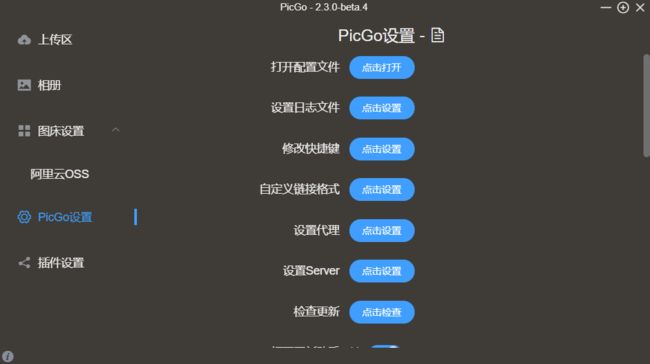
![]()
2.测试PicGo
PicGo配置完成后,开始测试:
4.科学上网
哈哈,作为一个it人,能够科学上网是一个必备的技能哦。
1、下载并安装坚果云
写在前面:坚果云是一款非常优秀的文件级别同步软件,使用起来非常丝滑,值得每个人拥有!
-
功能:提供本地文件云同步功能。
-
官网:https://www.jianguoyun.com/
-
优点:
同步文件的速度特别快,很丝滑;
文档又有历史版本功能;
年vip199元,空间40g,每年多购买一次vip,就会多增加12g;
总之很良心,用起来很舒服……

- 安装方式:
下载链接:https://www.jianguoyun.com/s/downloads
![]()
下载好软件后,一直点击下一步安装即可。
安装完成后,桌面就会出现如下一个图标:

- 如何使用
将自己的all数据笔记全部放在一个坚果云同步目录即可
2、下载并安装Typora
写在前面:
Typora真的是一款良心软件,之前测试版是免费的,个人百度云盘也提供了测试版软件包,但本人强烈建议读者能够购买一个license,支持作者,89元终生价真的很便宜了!
- 软件介绍:
Typora 是一款支持实时预览的 Markdown 文本编辑器。
- 官网:
https://typoraio.cn/#
https://store.lizhi.io/p/typora?cid=xztt6ynq#features
1.下载并安装typora软件
- 安装方式:
下载好软件后,一直点击下一步安装即可。
安装完成后,桌面就会出现如下一个图标:
2.配置并测试Typora
- 双击软件打开后,点击
文件-偏好设置-图像,按如下标识进行配置即可:
因为前面,我们已经搭建好了阿里云oss作为我们的图床,且在picgo里已经配置好了阿里云oss图床的信息,并测试可正常上传成功图片。因此,现在在typora里配置一下PicGo软件的路径及相关配置即可:
默认,typora的图片会存放到本地硬盘的某个路径下的,因此这里需要修改配置。使其默认粘贴到typora的图片就会被上传到自己的阿里云oss:
配置好后点击验证图片上传选项:
看到成功上传图片并获得新的URL字样,就代表验证测试通过了,后面可以开心的用Tyora来写文章了!
扩展
- 进一步验证测试,用Typora新建一个md文件,随便粘贴一张图片,看是否会自动同步到阿里云OSS上去,观察效果:
Typora软件里可成功上传图片:
PicGo相册里也可以看到刚上传的图片:
阿里云OSS后台也可以看到刚上传的文件:
3.配置Typora定制主题
配置定制typora皮肤方法如下:
1️⃣ 下载typora主题文件并放到typora主题目录
首先打开typora的偏好设置,在外观中找到主题文件夹,打开这个文件夹:
然后把下载好的bg_images目录和lovexyy-2022.4.26.css文件一起放到该目录下即可:
2️⃣ 验证typora定制主题皮肤效果
重启typora软件,观察效果:
3、下载并安装Obsidian
写在前面:Obsidian是一款强大的免费本地markdown软件!
- 软件介绍:一款强大的markdownb编辑及个人知识库软件。总之很牛就是了
- 官网
https://obsidian.md/
1.下载并安装Obsidian
下载好软件后,一直点击下一步安装即可。
安装完成后,桌面就会出现如下一个图标:
![]()
2.配置并测试Obsidian
修改软件为中文语言
双击打开软件后,底线下这里选择中文即可:
创建新库或者打开一个已经存在的目录
创建一个新库
指定新库名称及位置:
点击创建:
关闭安全模式以安装第三方插件
默认情况,Obsidian是关闭了安全模式的,那么我们是无法使用第三方插件的,因此想要使用功能非常强大的第三方插件,这里就需要关闭安全模式:
点击设置->第三方插件->安全模式:
安装插件Image auto upload Plugin,以解决 Obsidian 图片存储问题
前言
配置图床的目的:解决 Obsidian 图片存储问题,一般来说 Obsidian 图片是以本地链接的方式存储在文章当中,当图片移动的时候文章中的图片就会出错。
这点不如 Typora 可以在文章所在文件夹自动创建 .assets 的文件夹用以保存。
不过 Obsidian 并不是图片笔记应用,更多的是文字配以双链、反链,用以搭建个人知识体系,但对于喜欢配图的人来说很不方便,那么本文来解决这个问题。
问题现象:默认情况:复制到md里的图片是放在md文件同目录下的-2022.5.11
这种方式其实是很不友好的:
那么是否可以在Obsidian里配置下图床呢?(肯定是可以的哦)
安装插件:
打开 Obsidian 按箭头标识数字顺序:设置 =》 第三方插件 =》 关闭安全模式 =》 浏览社区插件
搜索:Image auto upload Plugin
安装后打开选项,默认什么都不要改:
测试
此时粘贴一个图片到Obsidian,此时会发现有几秒的时间会显示正在Uploading file……,后面查看链接就发现图片已经上传到oss图床了!
测试结束,完美。
开启文章大纲功能
默认情况:Obsidian是没有目录大纲的
开启方法
如何打开ob里面的大纲功能?
obsidian设置——核心插件——大纲:
同时,可以把大纲拖动到左侧哈哈。
效果
飞起来了哈哈: 666
配置Obsidian定制主题
- 配置方法
点击设置->外观->主题:打开主题文件夹
将我的百度云云盘里定制好的Blue Topaz.css文件移动到这个目录下即可:
![]()
- 观察效果
次种云笔记的优缺点
1、优点
数据迁移:md文件配合坚果云可方便进行数据迁移及博客发布
- typora笔记可以轻松导出各种格式;
- 且迁移数据很方便,因为笔记都是以md格式存储;
- 且可以方便地发布到例如微信公众及各种博客平台;
- md软件结合各种云,转移都很方便。(这个非常关键,如果把维护数据都放在类似有道云等云笔记上去的话,迁移数据是非常麻烦的,因此采用坚果云+typora维护数据是非常完美的)有道云和印象笔记,深陷进去,转出去就非常困难了。
同步速度:坚果云的同步速度杠杠的
-
坚果云的同步功能非常不错,是文件级别的同步,保证了数据的完整性,同步完的状态从下面图标或者目录图标可以直观发现;
-
上传下载速度快;
-
坚果云笔记空间足够大,付费空间 30G,年付加享空间1G/月=每年12G,坚果云vip 199元/年;
-
书签功能不错;
-
坚果云这种数据是直接存放在本地目录的,因此这些等待上传的数据可以随时更改数据,对上传不影响的,这个用户体验很不错;
-
保留了文件的历史版本及回收站可找回数据;
图床问题:阿里云oss做图床稳定且安全
图床使用阿里云oss(数据安全可靠,价格低廉,使用方便)
- 阿里云oss数据安全性是有报障的,并且资费也是非常低的;
- 啥时候typora可以提供图床功能了,那就very赞了,其实现在有阿里云oss图床,已经能够满足要求了;
- 图片是以链接形式存放的,不会出现笔记打卡时的卡顿现象;
云端+本地报障markdown涉及图片用不丢失!
这种坚果云+typora笔记方式,makdown文件本身由坚果云保证了文档的高可用及文档历史版本及回收站等的高可用!
喂一存在的问题就是阿里云oss是否能保证其高可用,万一oss里的图片丢失了,那岂不废了!
但阿里云oss本身就具有高可用性,这点基本可以放心。但保证数据容灾的要求,可同事利用阿里云oss客户端将oss的文件批量下载下来,然后备份到自己的百度云或者坚果云即可!(这样,再也不怕自己的数据丢失额哈哈,good)
这个备份周期:可以是1个月一次,或者根据,看自己性情哈哈!
阿里云oss每月支出逐渐变大!
- 发现时间:2022年4月5日07:11:34
- 问题描述:阿里云oss搭建的图床每月支出资费可能越来越多!
- 解决办法:看后续从这个收费如何,实在很贵的话,就要考虑全部使用本地图床,或者github图床了!(但是目前每月1.7块附近,就怕后面图片量大了,以后资费情况,目前还是相对可以接受的!)
搜索功能:typora全文搜索和坚果云文档搜索/Obsidian搜索功能 搭配
Obsidian强大的搜索功能也是完全能hou得住全文搜索!
一般情况,更多使用的是坚果云的文档搜索功能,可使用快捷键,特别强大,很舒服!
1.关于文件搜索功能
(1)可使用坚果云的ctrl q强大的搜索功能在坚果云笔记里搜索任何文件;(推荐)
(2)或者使用librarty或者everything来搜索本电脑上all文件;
2.关于全文搜索功能
(1)使用typora自带的文档树的搜索(全文搜索)功能
这个文档树的搜索(全文搜索)功能很强大,这样的话,完全填补了我的云笔记需求。
注意:这个全文搜索功能,好像不能搜索到目录的名称,只能搜文章内容,问题不大,可以使用坚果云的ctrl q来进行搜索。
坚果云的搜索功能是不区分大小写的;
(2)利用vscode把我的坚果云目录打开,然后进行全文搜索;(这个方法也不错的)
typora优秀的文档目录树和大纲功能
使用typora的左侧文档目录树功能,可方便地把typoa做为自己的本地云笔记应用来使用,左侧是目录树层级结构,右侧是文档大纲功能,这个是非常棒的功能!
这个typora结合坚果云组成的云笔记,具有
无限层级目录功能,这个非常不错,有利于自己的it知识体系数据库的形成及沉淀。
typora左侧文档树功能默认不识别其他文件(问题不大)
- typora默认新建的文件就是md,不识别
.pdf .sh文件,但可以识别:目录 .txt .md;- 问题不大:因为一般存放在typora云笔记里的数据都是.md格式的,除了一些极少数文件;
技巧:如何在typora的左侧目录树视图删除文件-2022.1.22(已解决)
排版方面:typora软件-文章排版界的天花板
- typora很适合维护IT笔记,大纲清晰;
数据安全:坚果云金融级别的安全性报障
编辑/阅读体验:markdown领域的颜王
奶绿色皮肤比白色和黑色效果要好很多的!
1.更护眼
2.白色和黑丝都太刺眼,看时间久了,会产生视觉疲劳的
typora编辑/阅读体验–>王者,其它都是渣渣!
效果图如下:
借助vscode可实现批量替换md文件标题级别问题
常用操作:(一般在整理it知识点或者排版时会用到)
在typora没办法批量对某一集标题进行升降级操作,但我们可借助于vscode替换功能对md文件同一级目录进行批量升降级操作!
1.vscode虽然编辑起来很舒服,即使也有typora即时预览插件,但和typora比较起来还是差些感觉哈哈!
2.但如果你很喜欢vscode用来编辑的话,可以考虑把vscode当做自己的第二编辑器使用;
2、缺点
分享功能:分享功能有待提升!
坚果云的分享功能
- 坚果云里的任何文件/目录都可以以链接形式进行分享,可设置为
只读权限和允许下载权限!
总结:坚果云的分享功能做的不是很好!权限控制不够灵活。(这个只能看坚果云产品团队什么时候添加这个功能了!)
按理说应该分为如下几种:
- 只读(不可复制)
- 只读(可复制)
- 允许下载
- 不允许下载
坚果云分享功能存在一个问题就是:只读的文档/目录,其内容是不可复制的,这个就有些说不过去了。。。!
测试:有访问密码的文档被分享出来后,如果设置了禁止下载选项后,依然是不可以复制的!
https://www.jianguoyun.com/p/DWGeTPwQvPWVCRiJ6bkEIAA (访问密码 : 520)
- 管理我文件过的链接只能在web端:
- 注意:如果把这个目录分享出去的话,那么这个目录名称/文件名称是不能被改变的,否则原来的链接会失效:
- 一个文件,如果分享多次,会是不同的链接!(注意下)
这里可以配合语雀进行分享!(但是源文件只读这个硬伤还是无法解决!)
- 坚果云+typora:解决了文档编辑体验最佳,整理文档体验最灵活,文档同步更强大,文件搜索功能强大等等!但美中不足的是,其分享功能欠缺,且不利于文档的传播!
- 但语雀功能刚好相反,其文章的传播及分享功能非常好用,因此可将坚果云+语雀进行搭配使用!
效果如下:
https://www.yuque.com/go/doc/73723298?#《不服来怼:宇宙中最好用的云笔记!》
![]()
文档版本:有保障但是有所欠缺
借助于坚果云的这种文件历史信息不能很好地对比2个文件之间的区别,是个小缺憾!
typora代码框无一键复制按钮
typora里面的图片不能双击全屏显示
typora里面的图片不能双击全屏显示,这样的话,在本地编辑时,有的图片想全屏查看时,只能将其保存到本地进行查看了,有些不方便!
手机客户端不支持搜索,编辑功能有bug
坚果云的手机端无法对md文件里的内容进行搜索,只推荐查看;
编辑功能也有问题,有时用手机markdown编辑后,可能数据会丢失。-2022.4.29
图床特性:离线查看文档时,图片不会显示
发现时间:2022.4.5
结论:md里面的图片如果使用的是图床,那么肯定要有网络的;使用这个还是相对可以接受;现在,干任何事情,基本离不开网络。但也算是一个小小不满意的地方;
总结
- 后期需要深入学习下前端知识了(html,css,javascript),这样才能更加容易定制Typora和Obsidian主题!
- 后期要深入研究下Obsidian软件,尽可能将其打造成一个自己的
第二大脑!
关于我
我的博客主旨:
- 排版美观,语言精炼;
- 文档即手册,步骤明细,拒绝埋坑,提供源码;
- 本人实战文档都是亲测成功的,各位小伙伴在实际操作过程中如有什么疑问,可随时联系本人帮您解决问题,让我们一起进步!
- 个人微信二维码:x2675263825 (舍得), qq:2675263825。

- 个人微信公众号:《云原生架构师实战

- 个人csdn
https://blog.csdn.net/weixin_39246554?spm=1010.2135.3001.5421
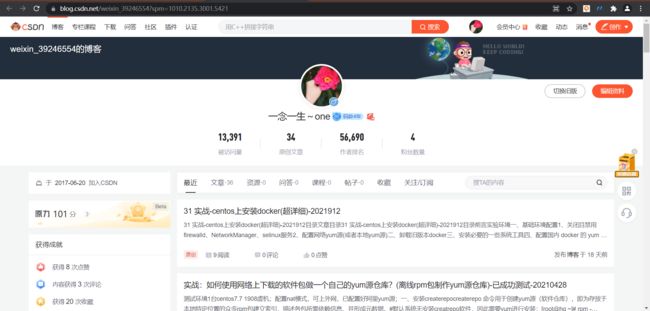
- 个人博客:www.onlyyou520.com
- 开源干货
语雀:https://www.yuque.com/go/doc/73723298?#
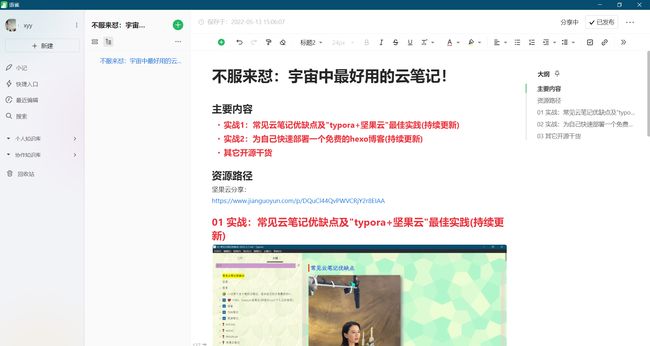
最后
好了,关于本次就到这里了,感谢大家阅读,最后祝大家生活快乐,每天都过的有意义哦,我们下期见!